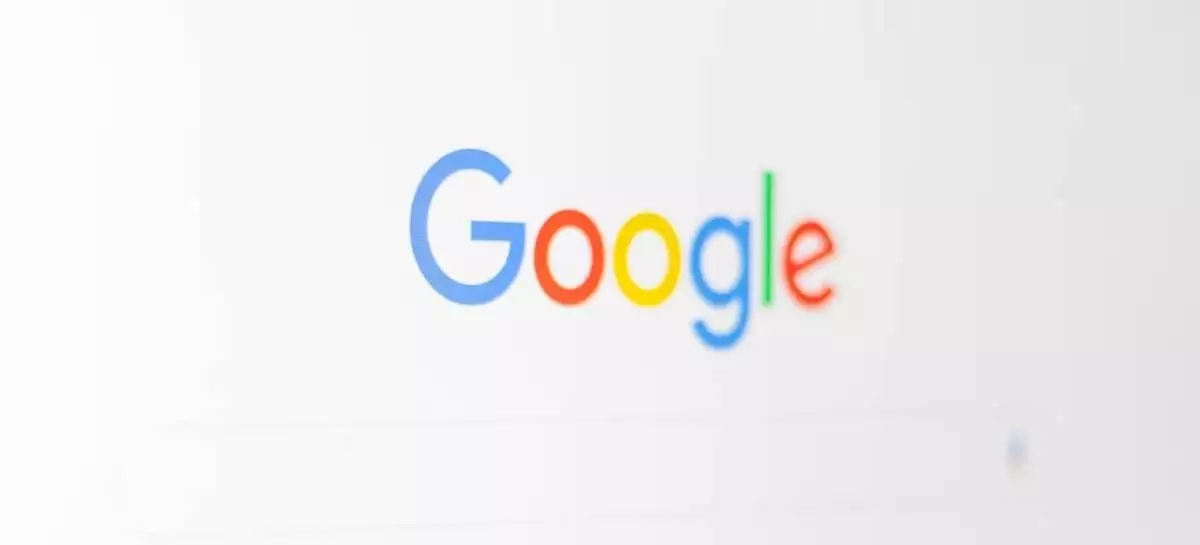
Home Google
Google
Navegador possui ferramenta nativa que permite tirar uma foto de toda a tela do Chrome
O Google Chrome possui uma ferramenta nativa que permite com que os usuários consigam tirar um print da página inteira sem precisar instalar nenhuma extensão. A função, no entanto, está escondida dentro do navegador e requer um pequeno passo a passo para que ela seja utilizada corretamente. Justamente por isso, o Mundo Conectado preparou um tutorial rápido de como fazer para conseguir utilizar da maneira mais fácil possível.
Uma pesquisa revelada no início deste ano mostrou que o Google Chrome foi o navegador mais utilizado em 2022.
Uma pesquisa revelada no início deste ano mostrou que o Google Chrome foi o navegador mais utilizado em 2022.
Uma pesquisa revelada no início deste ano mostrou que o Google Chrome foi o navegador mais utilizado em 2022. Isso mostra a enorme popularidade do dispositivo da Google, mesmo com a reclamação de muitos usuários do alto consumo de memória nos dispositivos. Ele conseguiu superar com folga todos os concorrentes, tanto no Brasil quanto em todo o mundo. O Chrome também foi o mais utilizado em aparelhos celulares.
1º passo: antes de mais nada, é preciso clicar nos três pontinhos no canto superior direito do navegador. Ele está localizado ao lado do campo onde digita a URL. Logo em seguida, é preciso clicar em “Mais ferramentas” e acessar a função de “Ferramentas do desenvolvedor”. Também é possível acessar por meio do atalho do teclado: Ctrl + Shift + I.
2º passo: ao conseguir abrir as ferramentas do desenvolvedor do Google Chrome é necessário clicar novamente nos três pontinhos indicados pela foto. Em seguida, basta escolher a opção “Executar comando”. Novamente, também é possível chegar até este ponto por meio do atalho do teclado: Ctrl + Shift + P.
3º passo: agora, é preciso digitar “captura” no campo aberto para conseguir digitar e, em seguida, escolher a opção “Fazer uma captura de tela da página inteira”. Pronto, o Google Chrome fará a captura da tela inteira sem a necessidade de instalar nenhum aplicativo terceiro para fazer com que isso funcione.
Google
Chrome foi o navegador mais utilizado do mercado em 2022; veja lista
Clássico no Morumbi
Tava sem iPhone?
seu novo amigo
Sem Sampaoli
Final explicado
Lançamento em outubro!
Outros tempos
Final explicado
Quem fica com o título?
O MELHOR MINI
Final explicado
Produção alemã
veja a lista!
Artigos
Som bluetooth
Artigos
Final explicado
Produção alemã
veja a lista!
Artigos
Grande novidade!
Bom humor
Parabéns!
Fim de uma era
VEJA MAIS
no anonimato
Vai mudar
Trágico
Visual mais arredondado
Últimas atualizações
Se cuida, TikTok
Finalmente!
Parece magia
Adrenaline © 2023 Todos os direitos reservados.




